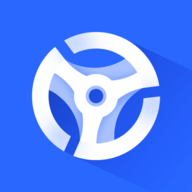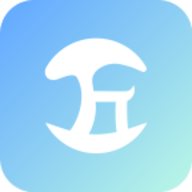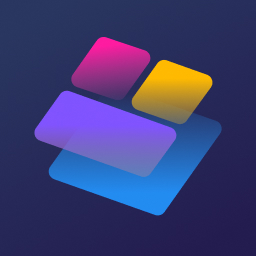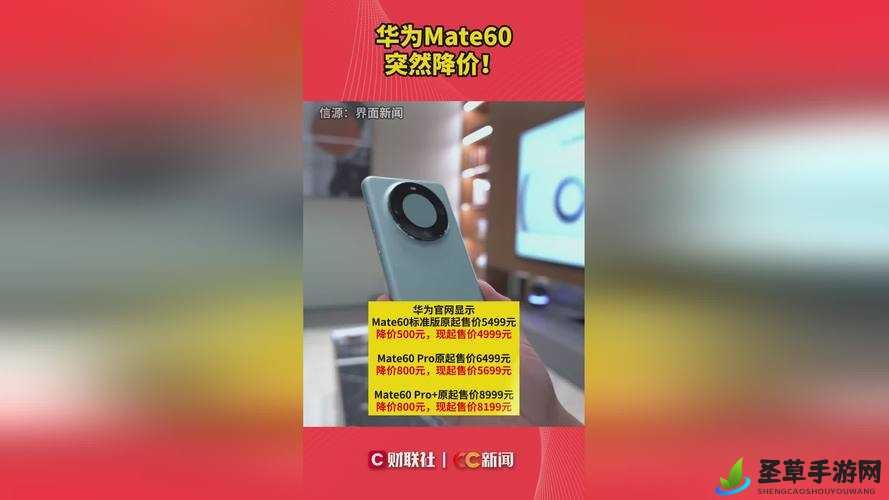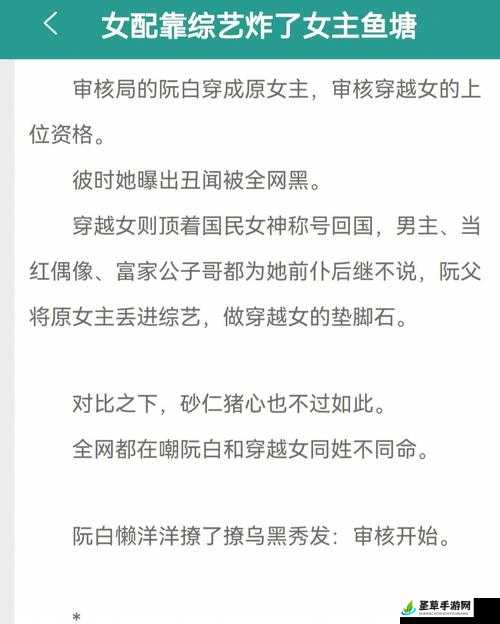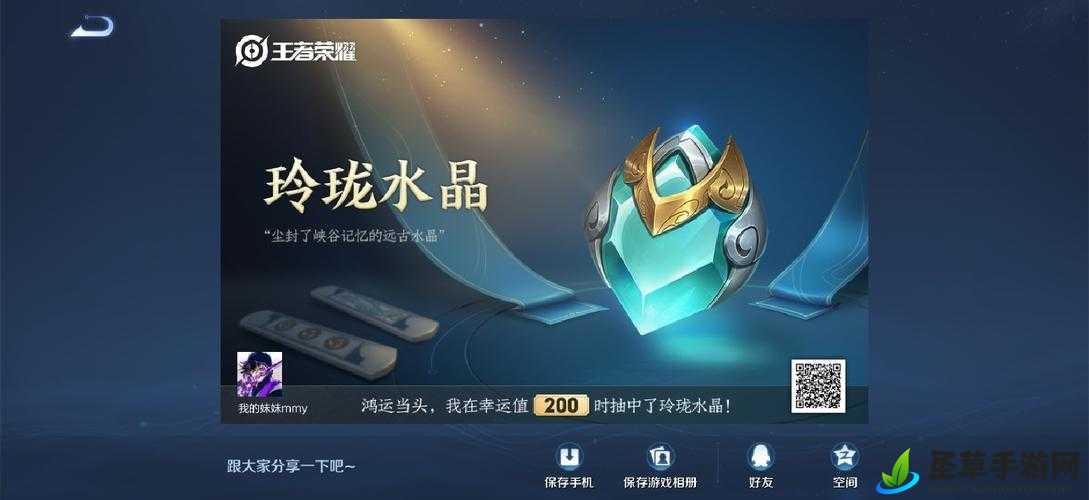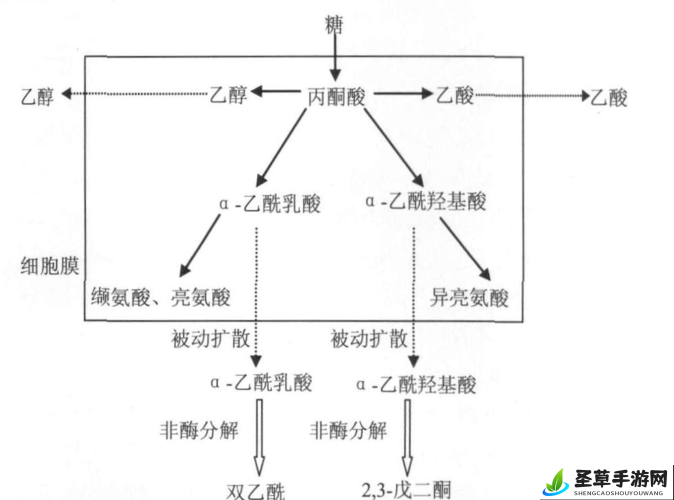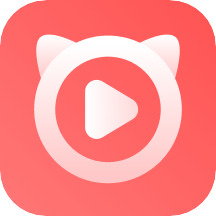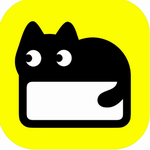简介
《ARMA3》作为一款高度自定义的军事模拟游戏,其设置中文界面的步骤对于国内玩家来说尤为重要,以下是详细步骤,教你如何轻松设置中文界面,畅玩游戏无障碍aaa
Steam平台设置(针对Steam用户)
1、打开Steam客户端:确保你的电脑上已安装Steam客户端,并登录你的Steam账号。
2、找到《ARMA3》:在Steam左侧的游戏库中找到《ARMA3》这款游戏。
3、设置游戏语言:
-右键点击《ARMA3》的游戏图标,选择“属性”。
-在弹出的属性窗口中,找到“语言”选项卡。
-在下拉菜单中选择“简体中文”,Steam会自动下载对应的语言包。
4、等待语言包下载完成:下载完成后,Steam会提示你语言包已就绪。
游戏内设置
1、启动《ARMA3》:下载完语言包后,启动《ARMA3》。
2、进入启动器设置:
-进入游戏启动器后,点击右上角的齿轮图标(Options)。
-选择第一个选项“launcherOptions”。
-在“language”旁边的选择框中,下拉选择“中文(简体)”。
-关闭启动器并重启游戏。
3、游戏内选项设置(可选):
-进入游戏后,点击上方的“Options”菜单。
-在下拉菜单中选择“Game”。
-进入GameOptions界面后,找到“Language”设置项,确保它已经被设置为“简体中文”。
-点击“OK”保存设置,并根据提示重启游戏(如果需要)。
注意事项
-如果在Steam平台设置语言后,游戏启动器或游戏内没有立即显示为中文,请检查Steam是否已下载并安装了语言包。
-如果游戏内某些文本仍然显示为英文或其他语言,可能是游戏内某些特定模块或DLC尚未支持中文,可以尝试更新游戏或等待官方发布新的语言支持。
-《ARMA3》作为一款高度自定义的游戏,部分玩家可能会使用第三方模组或插件,这些模组或插件可能会影响到游戏内的语言设置,如果使用了这些模组或插件,并且遇到了语言设置问题,请尝试禁用它们后再进行设置。
通过以上步骤,你应该能够成功地将《ARMA3》设置为中文界面,从而更加顺畅地享受游戏带来的乐趣。
标题:《ARMA 3》轻松上手:详细步骤教你如何设置中文界面,畅玩游戏无障碍!
版权:文章转载自网络,如有侵权,请联系删除!